Kako prekinuti vezu između aplikacija i Google računa
Google Google Vožnja Junak / / July 06, 2023

Objavljeno

Ako imate Google račun, bilo bi dobro povremeno isključiti aplikaciju sa svog Google računa kako biste zaštitili stvari.
Ako imate aktivan Google račun, dobro je provjeriti povezane aplikacije trećih strana kako biste osigurali svoju privatnost.
Na primjer, možete koristiti opciju prijave s Googleom u nekoliko preglednika i dopustiti određenim aplikacijama da koriste vaše Google vjerodajnice. Možete ponuditi aplikacije za pristup vašem Google vožnja ili Google fotografije.
Jednom kada aplikacije mogu pristupiti podacima vašeg Google računa, lako je zaboraviti na njih. U nastavku ćemo vam pokazati kako pregledati i ukloniti aplikacije s Google računa.
Kako odspojiti aplikacije s Google računa na Androidu
Ako ste korisnik Androida, možete brzo pregledati i isključiti neželjene aplikacije iz vaš Google račun.
Bilješka: Koraci u nastavku će se razlikovati u izgledu između verzija Androida i uređaja. Koraci u nastavku pokazat će vam što trebate tražiti bez obzira na vaš telefon ili tablet, ali vaše vlastite postavke mogu varirati.
Za prekid veze između aplikacija i Googlea na Androidu:
- Otvoren postavke s početnog zaslona na vašem Android uređaju.
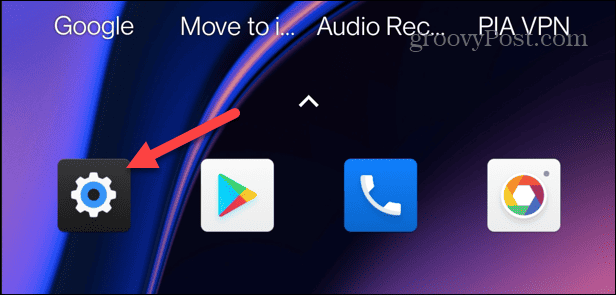
- Izaberi Google s popisa predmeta.
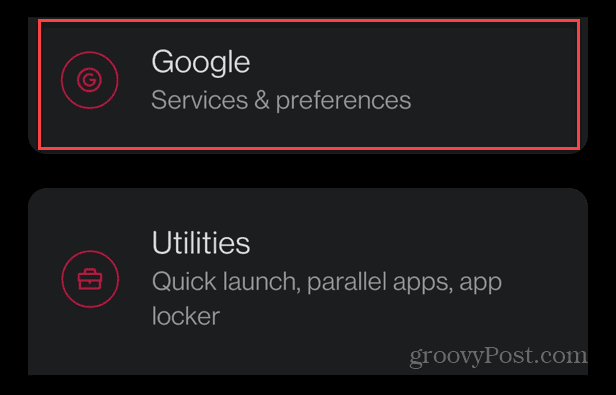
- Kliknite na Upravljajte svojim Google računom ispod vašeg korisničkog imena i e-pošte.
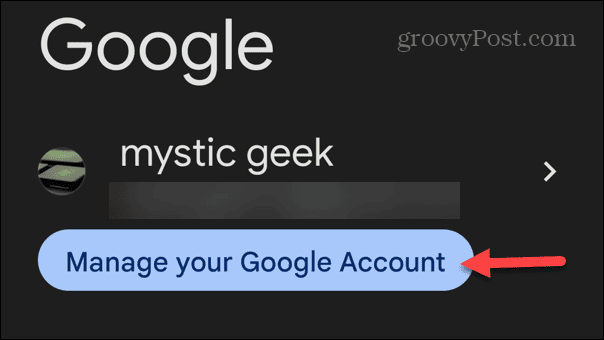
- Odaberite Sigurnost tab.
- Povucite izbornik prema dolje do Vaše veze s aplikacijama i uslugama trećih strana Ako imate više povezanih aplikacija, dodirnite vezu Vidi sve veze za potpuni popis.
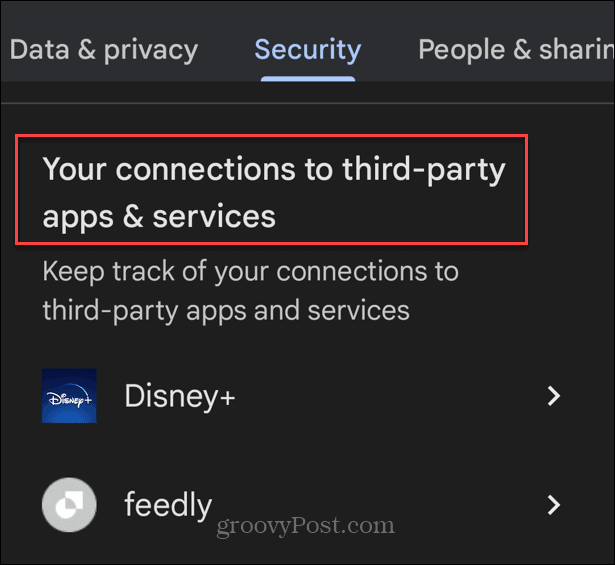
- Dodirnite za uklanjanje neželjene aplikacije i odaberite Izbrišite sve veze s kojima ste povezani opciju za odspajanje.
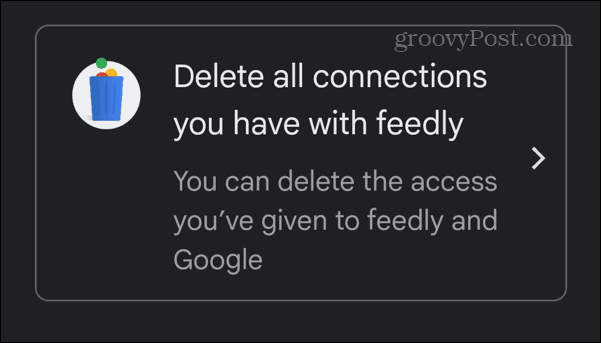
- Kada se pojavi poruka za potvrdu, dodirnite Potvrdi dugme.
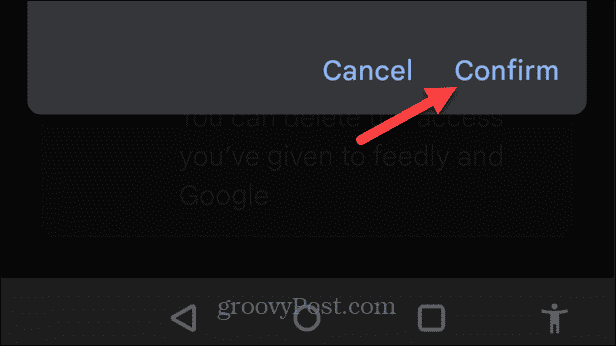
Nakon što slijedite korake za svaku aplikaciju koju želite prekinuti, aplikacije više neće imati pristup podacima na vašem Google računu. Ako trebate ponovno dodati aplikaciju, morat ćete slijediti upute na zaslonu za aplikaciju da biste je povezali s vašim računom.
Kako odspojiti aplikacije s Google računa na iPhoneu ili iPadu
Ne morate biti korisnik Androida da biste odspojili aplikacije sa svog Google računa. Možete ih ukloniti i na svom iPhoneu ili iPadu.
Za prekid veze između aplikacija i Google računa na iPhoneu ili iPadu:
- Pokrenite Google aplikacija i dodirnite svoje ikona profila u gornjem desnom kutu.
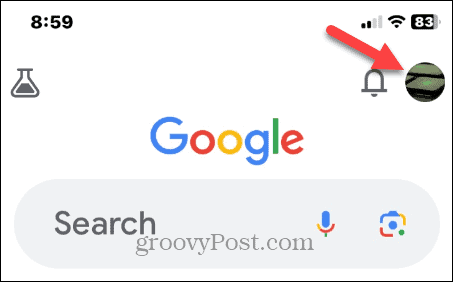
- Dodirnite Google račun gumb ispod vašeg korisničkog imena.
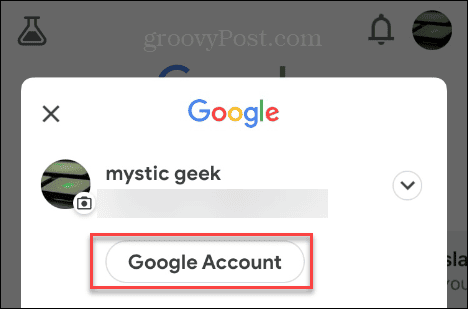
- Dodirnite Sigurnost karticu na vrhu.
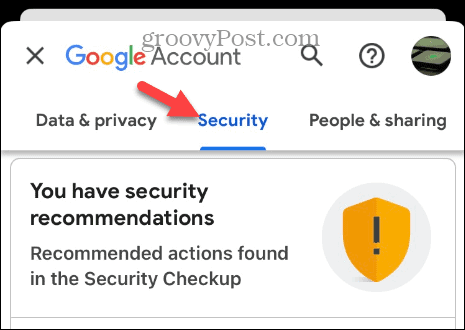
- Prijeđite prstom prema dolje do Vaše veze s aplikacijama i uslugama trećih strana odjeljak na izborniku. Da biste vidjeli sve aplikacije, kliknite na Pogledajte sve veze link za kompletan popis.
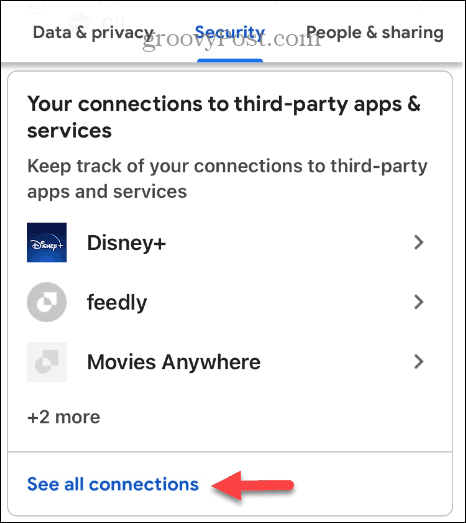
- Dodirnite aplikaciju s kojom želite prekinuti vezu i odaberite Izbrišite sve veze koje imate s "Nazivom aplikacije" opcija, gdje je u ovom primjeru Disney Plus.
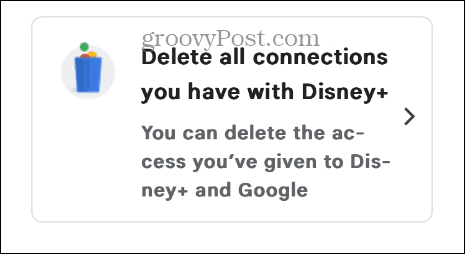
- Kliknite na Potvrdi kada se pojavi poruka za potvrdu.
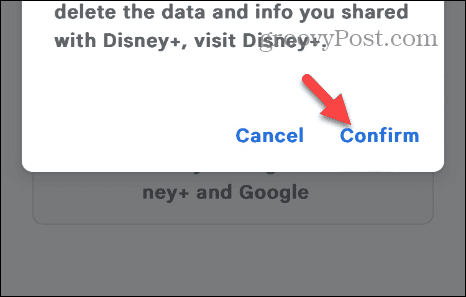
Kako odspojiti aplikacije s Google računa na računalu, Macu ili Chromebooku
Pokrenite preglednik ako sjedite za računalom i želite pregledati aplikacije trećih strana povezane s vašim Google računom. Ova opcija radi na Windows, macOS, Linux i Chromebook.
Da biste prekinuli vezu između aplikacija s Google računa i web-preglednika:
- Otvori Stranica postavki Google računa u svom web pregledniku i prijavite se.
- Kliknite na Sigurnost gumb u gornjem lijevom kutu stranice.
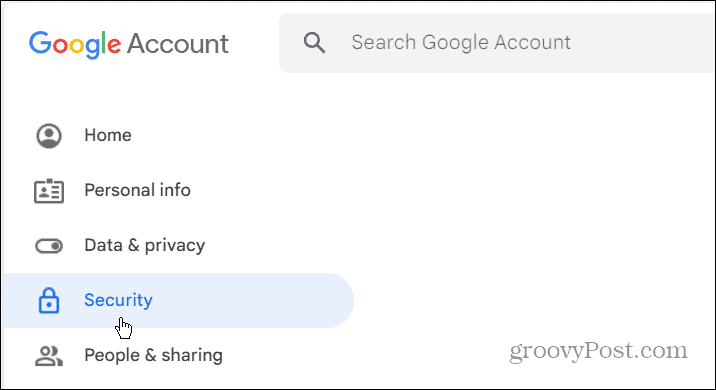
- Pomaknite se prema dolje do Vaše veze s trećim stranama i uslugama odjeljak i kliknite povezanu aplikaciju koju želite ukloniti.
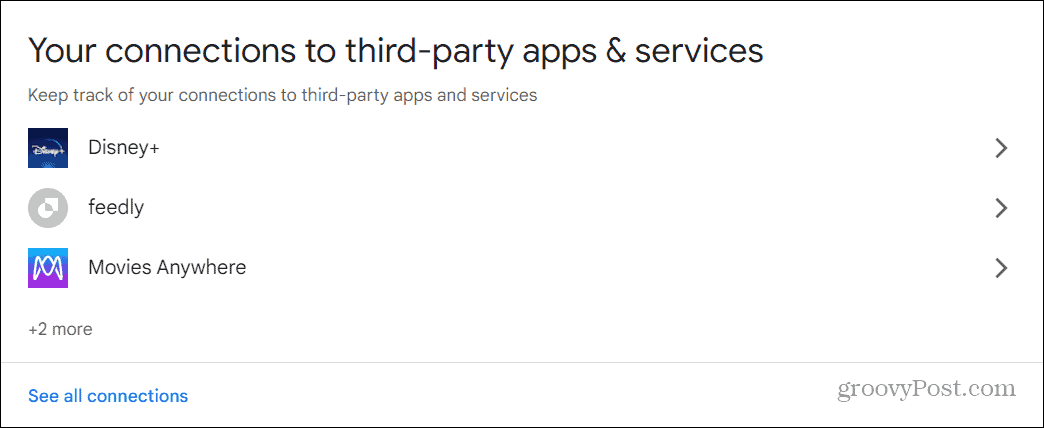
- Da biste vidjeli sve povezane aplikacije na svom računu, kliknite Pogledajte sve veze opcija.
- Kliknite aplikaciju koju želite prekinuti s Google računom.
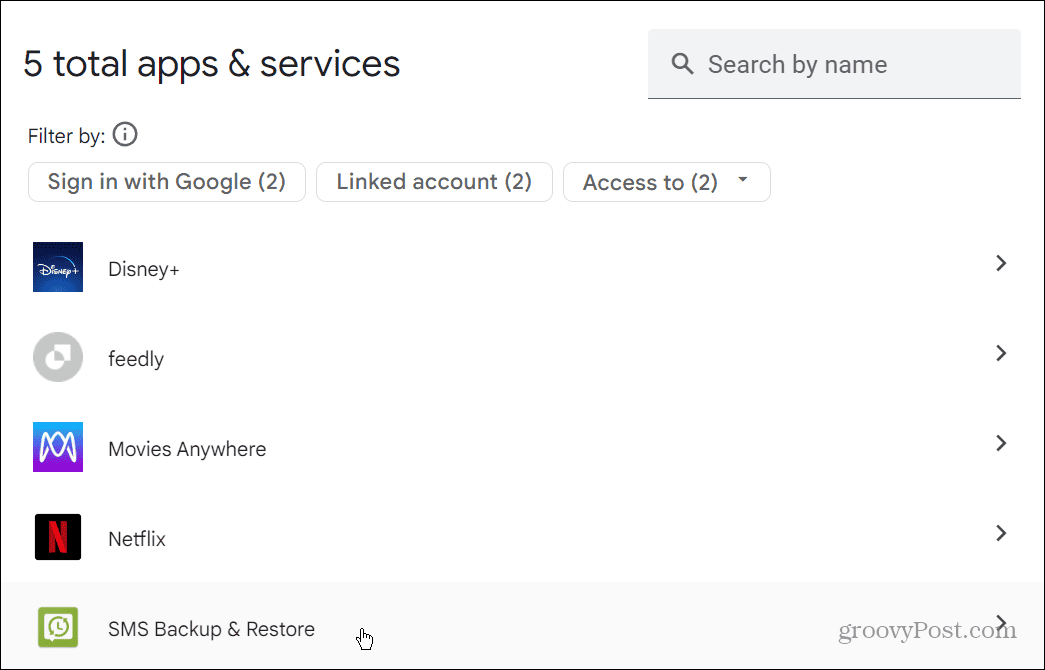
- pritisni Izbrišite sve veze s kojima ste povezani opciju za odspajanje.
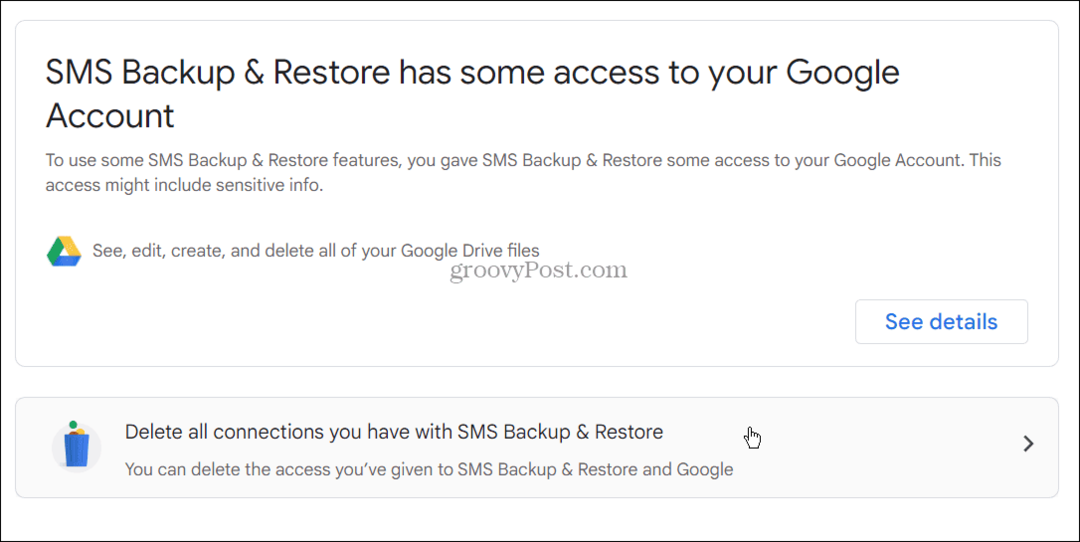
- Kliknite na Potvrdi kada se pojavi poruka za potvrdu.
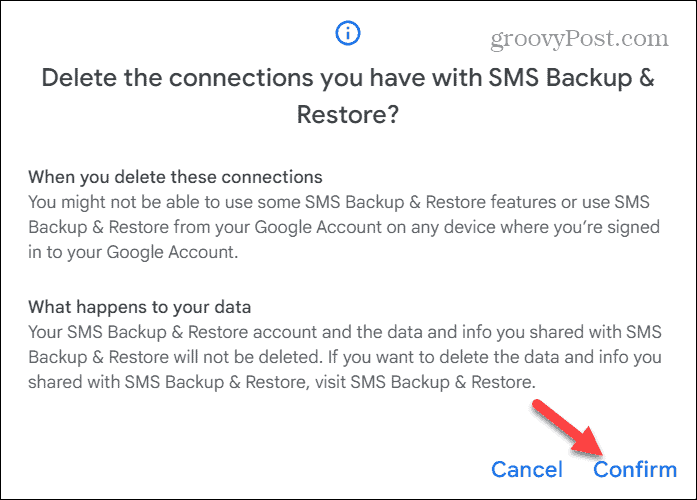
Kako odspojiti aplikacije s Google diska
Ako mislite da ste odspojili sve aplikacije koje ste htjeli sa svog Google računa, niste. Google Drive ima potpuno drugačiji popis povezanih aplikacija na vašem Google Drive računu. Međutim, dobra vijest je da možete odspojiti one koje ne želite ili ne trebate.
Za prekid veze između aplikacija i Google diska:
- Otvori Stranica Google diska u svom web pregledniku i prijavite se (ako već niste).
- Kliknite na ikona zupčanika u gornjem desnom kutu i odaberite postavke iz izbornika.
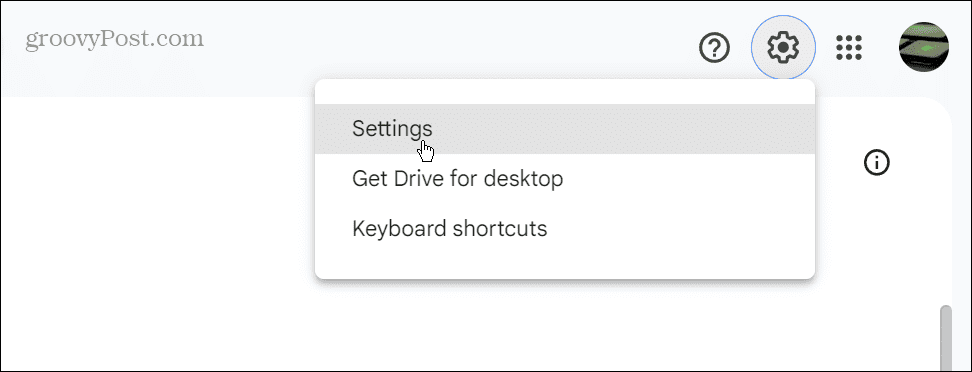
- Kliknite na Upravljanje aplikacijama gumb u lijevom stupcu.

- Pomičite se kroz popis povezanih aplikacija. Većina će vam reći čemu služe, dok će neki prikazati koliko prostora za pohranu koriste.
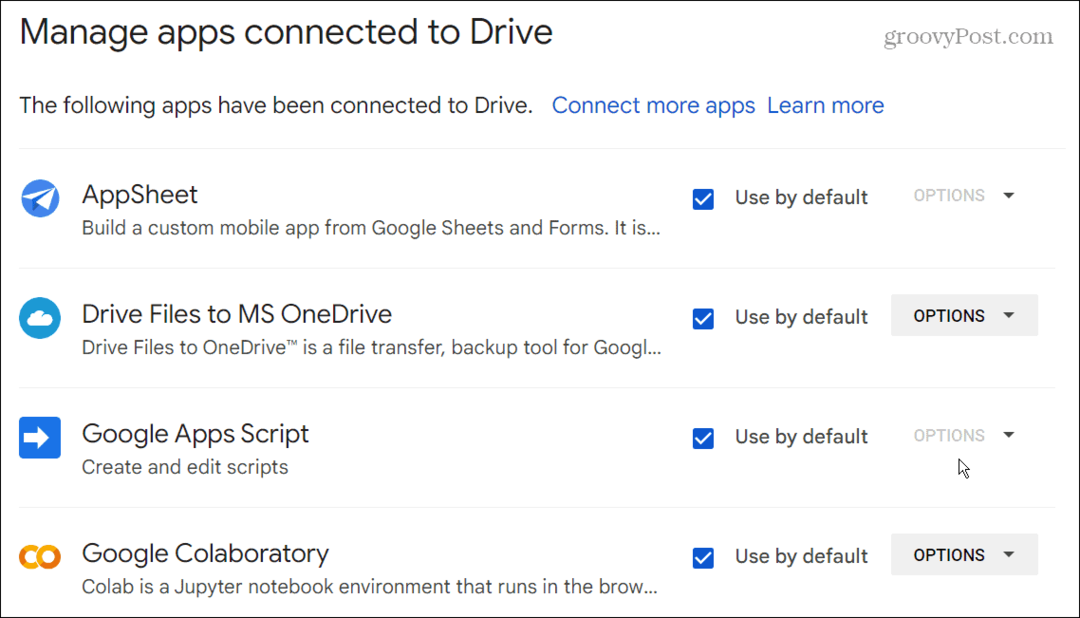
- Većina aplikacija Google diska instalirana je prema zadanim postavkama i opcije su zasivljene jer se ne mogu ukloniti. Možete poništiti odabir Koristi prema zadanim postavkama opciju ako želite koristiti drugu povezanu aplikaciju.
- Ako više ne želite koristiti aplikaciju, kliknite Opcije > Prekini vezus Diska.
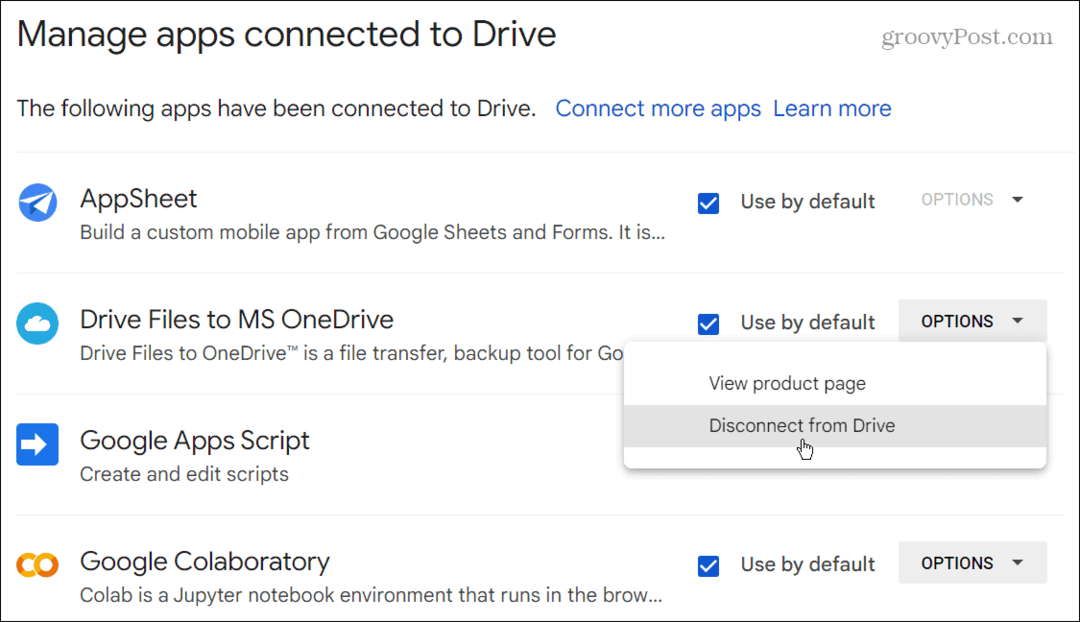
- Kliknite na Prekini vezu kada se pojavi poruka za potvrdu.
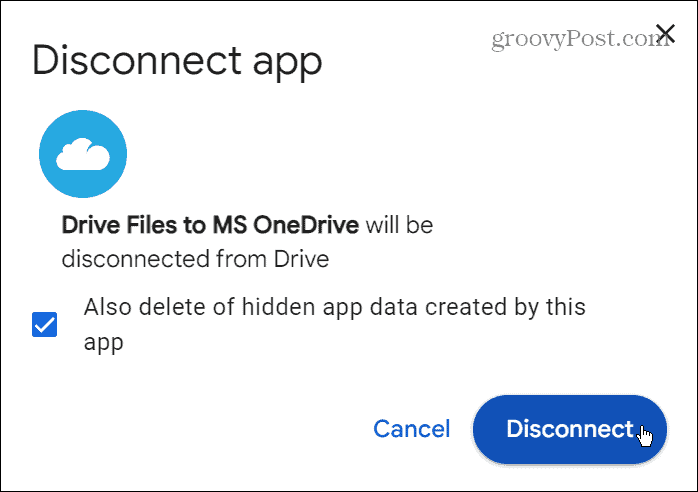
- Aplikacije koje su potpuno zasivljene više nisu dostupne. Klik Opcije > Izbriši skrivene podatke aplikacije da ih uklonite s popisa.
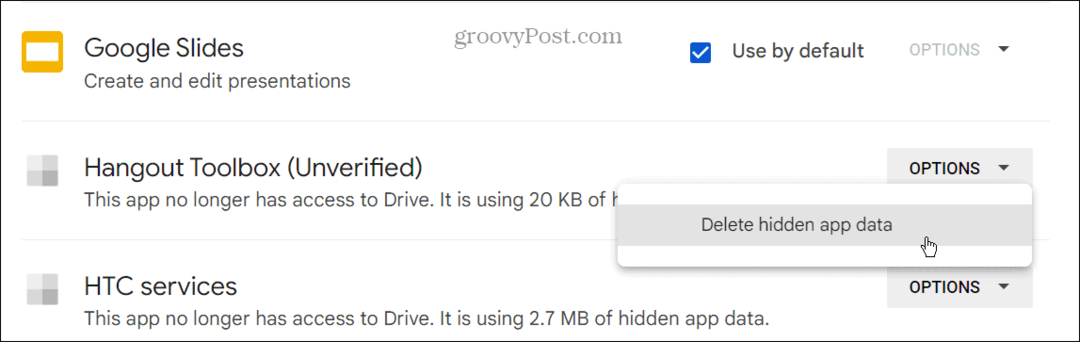
Prekinite vezu s aplikacijama kako biste zaštitili svoj Google račun
Ako želite zaštititi svoj Google račun, dobro je povremeno pregledati povezane aplikacije. Ako više ne koristite aplikaciju, osobito na starom Google računu, pametno je prekinuti pristup aplikaciji treće strane.
Osim prekida veze između starih aplikacija i vašeg računa, postoji više načina za očuvanje sigurnosti vašeg Google iskustva. Na primjer, jedan od najvažnijih koraka je dodavanje Dvostruka autentifikacija (2FA) za vaš Google račun.
Google također puno prati lokaciju dok koristi svoje aplikacije, pa naučite kako spriječite Google da prati vašu lokaciju. Google sada ima nekoliko postavki privatnosti koje možete postaviti. Možete koristiti te postavke za prilagođavanje Google iskustvo i privatnost.



